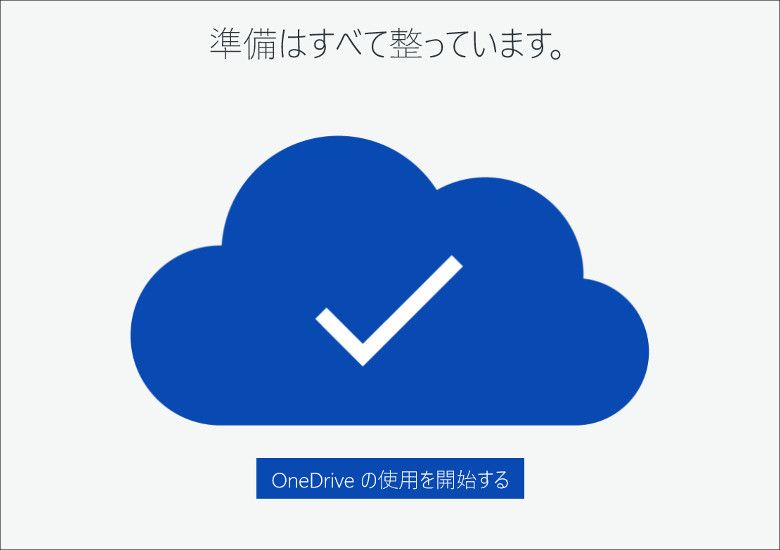
こんにちは、ウインタブ(@WTab8)です。朗報です!特にタブレットユーザーには大歓迎の話題ですね。OneDriveがユニバーサルアプリになりました!Windows 10になってからOneDriveのストアアプリがなくなってしまい、すごく残念に思っていたのですが、これでもう安心ですね。もちろん無料でアプリサイズは25.5MBです。なお、Windows 10 Mobile(Windows スマホ)を使っている人はほっておいてもアップデートされる、もしくはすでにアップデートされていると思いますので、なんにもしなくてOKです。
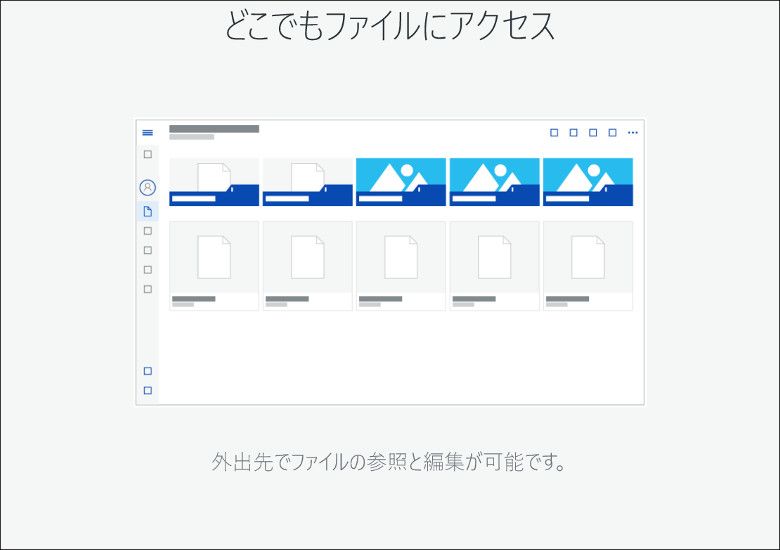
アプリを起動すると、Microsoft製のアプリのお約束、簡単なアプリ案内があります。
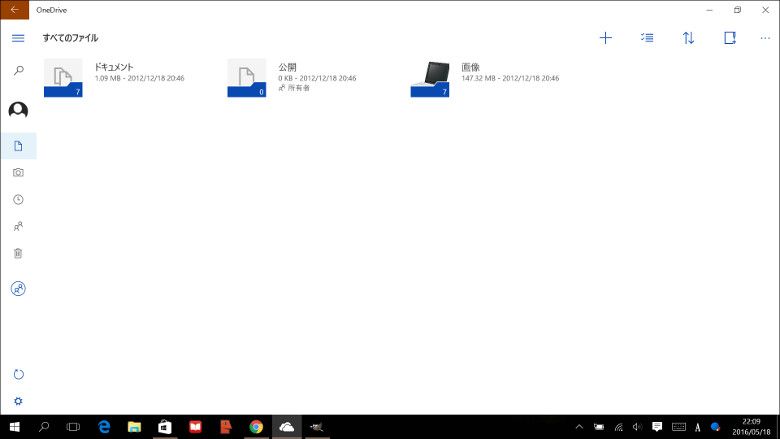
それが終わるとこんな画面に。操作系のアイコンは左側と右上にあります。左側には「ファイル一覧」「写真」「最近のドキュメント」「共有」「ゴミ箱」「アカウント設定」のアイコンがあり、
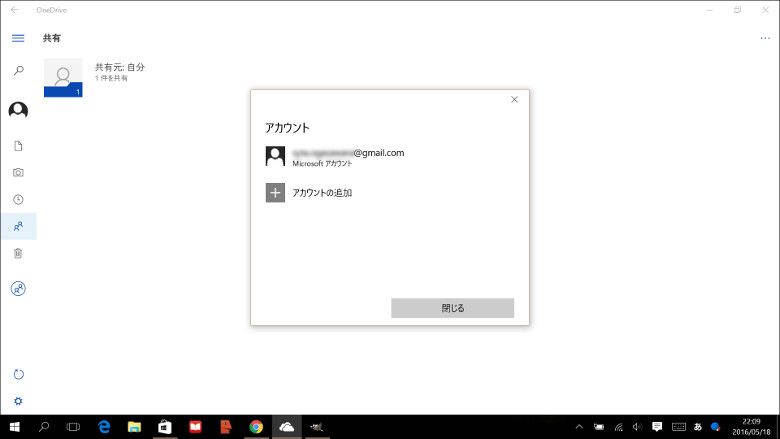
「アカウント設定」からは複数アカウントの登録が可能になっています。私はウインタブで使っているメインのアカウントのほか、実機試用の際に使うサブアカウントがあるので、これはすごく便利です。
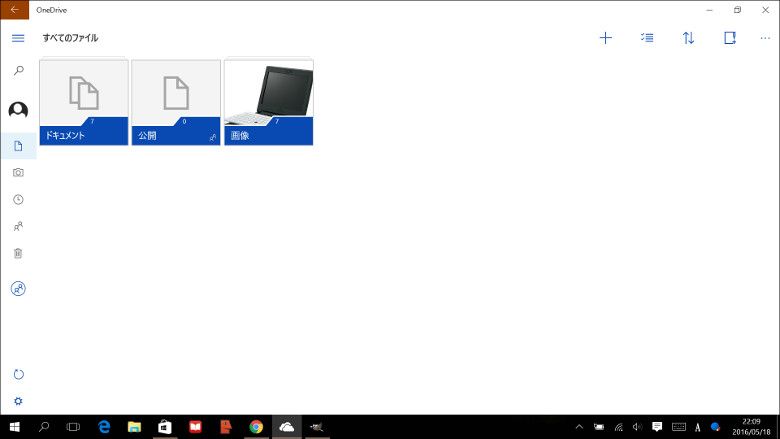
画面右上には「(ファイルの)追加」「(ファイルやフォルダの)選択」「並べ替え」「新規フォルダー」のアイコンがあり、さらに「・・・」アイコンをタップすると、「ビュー」を切り替えることもできます。上の画像は「サムネイルビュー」で表示したもので、フォルダーやファイルのアイコンが大きめのサムネイルになるので、タッチ操作時に便利です。
私はOneDriveユーザーで、これがないと仕事にならない、というくらいよく使っています。ですが、タブレットやPCとの同期設定はしておらず、必ずブラウザーからOneDriveにアクセスしています。OneDriveとPCを同期させてしまうと、同期対象のファイルがPCやタブレットの内蔵ストレージに作られてしまい、容量節約にならないからです。また、同期によって外出時などに意図しない通信が発生してしまいます。私が使っている2 in 1はストレージ容量が64GBしかなく、個人データはほとんどOneDriveに保存しているのですが、下手に同期してしまうとOneDriveのクラウドストレージとしてのメリットがなくなっちゃうんですよね。
ユニバーサルアプリのOneDriveは、操作系アイコンの配置などは別として、見た目も機能もブラウザーで使うOneDriveとよく似ています。PCとの同期もありません。これがうれしいです。
一方、Windows 8.1アプリでは対応していた「フォルダごとのアップロード」はまだ対応されていないようで、この先もう少し機能追加してくれるともっとうれしいなあ、と思いました。
とりあえず今回は速報、ということで記事にしていますが、もう少し詳しく調べてみて、改めて記事を書きたいと思っています。
関連リンク
OneDrive:Microsoftストア




コメント